Настройка WPA
При использовании в сети WPA, активируйте настройку WPA, которая будет применяться для связи с WPA. За информацией о выполнении настроек аутентификации обращайтесь к своему сетевому администратору.
![]() Нажмите клавишу [Меню].
Нажмите клавишу [Меню].
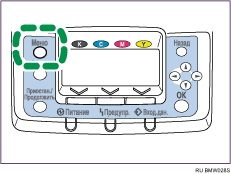
![]() Нажмите клавишу [
Нажмите клавишу [![]() ] или [
] или [![]() ] для выбора [Интерфейс хост-компьютера] и затем нажмите клавишу [OK].
] для выбора [Интерфейс хост-компьютера] и затем нажмите клавишу [OK].

![]() Нажмите клавишу [
Нажмите клавишу [![]() ] или [
] или [![]() ] для выбора [Беспроводная ЛВС] и затем нажмите клавишу [OK].
] для выбора [Беспроводная ЛВС] и затем нажмите клавишу [OK].
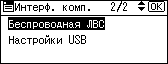
![]() Нажмите клавишу [
Нажмите клавишу [![]() ] или [
] или [![]() ] для выбора [Метод безопасности] и затем нажмите клавишу [OK].
] для выбора [Метод безопасности] и затем нажмите клавишу [OK].
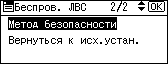
![]() Нажмите клавишу [
Нажмите клавишу [![]() ] или [
] или [![]() ] для выбора [WPA] и затем нажмите [Подробно].
] для выбора [WPA] и затем нажмите [Подробно].
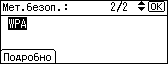
![]() Нажмите клавишу [
Нажмите клавишу [![]() ] или [
] или [![]() ] для выбора [Метод шифрования] и затем нажмите клавишу [OK].
] для выбора [Метод шифрования] и затем нажмите клавишу [OK].
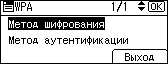
![]() Нажмите клавишу [
Нажмите клавишу [![]() ] или [
] или [![]() ] для выбора метода шифрования и затем нажмите клавишу [OK].
] для выбора метода шифрования и затем нажмите клавишу [OK].
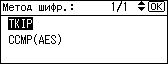
За информацией о выполнении настроек шифрования обращайтесь к своему сетевому администратору.
Рекомендуются следующие настройки шифрования:
[TKIP]
Использует тот же алгоритм, что RC4, но при этом еще больше снижается уязвимость применением таких методов как смешивание ключей.
[CCMP(AES)]
Увеличивает безопасность за счет применения стандарта AES (Advanced Encryption Standard).
Подождите две секунды. Экран вернется к отображению меню [WPA].
![]() Нажмите клавишу [
Нажмите клавишу [![]() ] или [
] или [![]() ] для выбора [Метод аутентификации] и затем нажмите клавишу [OK].
] для выбора [Метод аутентификации] и затем нажмите клавишу [OK].
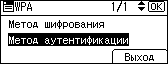
![]() Нажмите клавишу [
Нажмите клавишу [![]() ] или [
] или [![]() ] для выбора метода аутентификации и затем нажмите клавишу [OK].
] для выбора метода аутентификации и затем нажмите клавишу [OK].
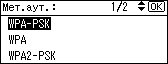
Настройки аутентификации следующие:
[WPA-PSK]
Выполняет аутентификацию с использованием ключа шифрования (предварительно заданный для совместного использования ключ PSK), который используется совместно точкой доступа и клиентом.
[WPA]
В WPA для обеспечения безопасной беспроводной связи используются сертификаты CA и сервер RADIUS.
[WPA2-PSK]
Как и с WPA-PSK, выполните аутентификацию с использованием ключа шифрования (предварительно заданный для совместного использования ключ), совместно используемого точкой доступа и клиентом.
[WPA2]
WPA2 представляет собой расширенную версию WPA, полностью поддерживающую IEEE802.11i.
![]() Если на шаге 9 выбирается [WPA] или [WPA2], то появляется подтверждающее сообщение. Нажмите на клавишу [OK].
Если на шаге 9 выбирается [WPA] или [WPA2], то появляется подтверждающее сообщение. Нажмите на клавишу [OK].
Подождите две секунды. Экран вернется к отображению меню [WPA].
![]() Если на шаге 9 выбирается [WPA-PSK] или [WPA2-PSK], то появляется подтверждающее сообщение. Нажмите на [Ввод].
Если на шаге 9 выбирается [WPA-PSK] или [WPA2-PSK], то появляется подтверждающее сообщение. Нажмите на [Ввод].
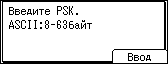
![]() Нажмите на клавишу [
Нажмите на клавишу [![]() ] или [
] или [![]() ], чтобы ввести ключ совместного использования, а затем на клавишу [OK].
], чтобы ввести ключ совместного использования, а затем на клавишу [OK].
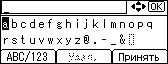
При вводе символа и нажатии на [OK] введенный символ маскируется для большей безопасности звездочкой.
Введите код совместного использования от 8 до 63 символов ASCII.
Символы верхнего и нижнего регистра различаются, поэтому при вводе следует контролировать регистр символов.
![]() После ввода всех символов нажмите на [Принять]..
После ввода всех символов нажмите на [Принять]..
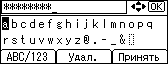
Подождите две секунды. Дисплей возвращается в меню [Метод аутентификации].
![]() Нажмите клавишу [Меню].
Нажмите клавишу [Меню].
На экране появится исходное окно.
![]() Распечатайте конфигурационную страницу, чтобы подтвердить настройки.
Распечатайте конфигурационную страницу, чтобы подтвердить настройки.
![]()
Дополнительную информацию о печати страницы конфигурации см. в руководстве по программному обеспечению.